ASUS EN7300GT-SILENT-HTD User Manual [fr]

Carte graphique
Pilotes et utilitaires
Guide d’installation logicielle

F1836
Première édition V1
2005
Copyright © 2005 ASUSTeK COMPUTER INC. Tous droits réservés.
Aucun extrait de ce manuel, incluant les produits et logiciels qui y sont décrits, ne peut être reproduit, transmis, transcrit, stocké dans un système de restitution, ou traduit dans quelque langue que ce soit sous quelque forme ou quelque moyen que ce soit, à l’exception de la documentation conservée par l’acheteur dans un but de sauvegarde, sans la permission écrite expresse de ASUSTeK COMPUTER INC. (“ASUS”).
La garantie sur le produit ou le service ne sera pas prolongée si (1) Le produit est réparé, modifié ou altéré, à moins que cette réparation, modification ou altération ne soient autoriséées par écrit par ASUS; ou (2) si le numéro de série du produit est dégradé ou manquant.
ASUS FOURNIT CE MANUEL “TEL QUE” SANS GARANTIE D’AUCUNE SORTE, QU’ELLE SOIT EXPRESSE OU IMPLICITE,COMPRENANT MAIS SANS Y ETRE LIMITE LES GARANTIES OU CONDITIONS DE COMMERCIALISATION OU D’APTITUDE POUR UN USAGE PARTICULIER. EN AUCUN CAS ASUS, SES DIRECTEURS, CADRES, EMPLOYES OU AGENTS NE POURRONT ÊTRE TENUS POUR RESPONSABLES POUR TOUT DOMMAGE INDIRECT, SPECIAL, SECONDAIRE ou CONSECUTIF (INCLUANT LES DOMMAGES POUR PERTE DE PROFIT, PERTE DE COMMERCE, PERTE D‘UTILISATION DE DONNEES, INTERRUPTION DE COMMERCE ET EVENEMENTS SEMBLABLES), MEME SI ASUS A ETE INFORME DE LA POSSIBILITE DE TELS DOMMAGES PROVENANT DE TOUT DEFAUT OU ERREUR DANS CE MANUEL OU DU PRODUIT.
LES SPECIFICATIONS ET INFOMATIONS CONTENUES DANS CE MANUEL SONT FOURNIES A TITRE INFORMATIF SEULEMENT, ET SONT SUJETTES A CHANGEMENT A TOUT MOMENT SANS AVERTISSEMENT ET NE DOIVENT PAS ETRE INTERPRETEES COMME UN ENGAGEMENT DE LA PART D’ASUS. ASUS N‘ASSUME AUCUNE RESPONSABILITE POUR TOUTE ERREUR OU INEXACTITUDE QUI POURRAIT APPARAITRE DANS CE MANUEL, INCLUANT LES PRODUITS ET LOGICIELS QUI Y SONT DECRITS.
Les produits et noms de sociétés qui apparaissent dans ce manuel ne sont utilisés que dans un but d’identification ou d’explication dans l’intérêt du propriétaire, sans intention de contrefaçon.
ASUS et le logo ASUS sont des marques déposées de ASUSTeK COMPUTER INC.
Microsoft, Windows, Windows 98, windows 98SE, Windows ME, Windows 2000, Windows NT et Windows XP sont des marques déposées de Microsoft Corporation. Intel est une marque déposée de Intel Corporation. NVIDIA est une marque déposée de NVIDIA Corporation. SiS est une marque déposée de Silicon Integrated Systems Corporation. ATI est une marque déposée de ATI Technologies Inc. ALi est une marque déposée de ALi Corporation. VIA est une marque déposée de VIA Technologies, Inc. Tous les autres noms de produits et sociétés peuvent être des marques ou des marques déposées de leurs propriétaires respectifs avec lesquels ils sont associés.
i i

SOMMAIRE
Notices ................................................................................................ |
|
iv |
|
Informations sur la sécurité ................................................................. |
v |
||
A propos de ce guide .......................................................................... |
vi |
||
|
Symboles utilisés dans le manuel ............................................ |
vi |
|
|
Où trouver d’autres informations ............................................ |
vi |
|
1. |
Informations sur le CD de support .......................................... |
1 |
|
2. |
Pilotes VGA ............................................................................. |
2 |
|
|
2.1 |
Installation du pilote .................................................. |
2 |
|
2.2 |
Mise à jour du pilote d’affichage Windows® ............. |
11 |
|
2.3 |
Désinstaller le pilote d’affichage ............................. |
13 |
3. |
Utilitaires ............................................................................... |
14 |
|
|
3.1 |
Installation des utilitaires ......................................... |
15 |
|
3.2 |
Désinstaller les utilitaires ......................................... |
18 |
4. |
Pilotes d’accessoires ............................................................. |
20 |
|
|
4.1 |
Installer un driver de webcam .................................. |
20 |
|
4.2 |
Installer un driver de Gamepad ................................ |
22 |
|
4.3 |
Désinstaller un driver de Webcam ........................... |
24 |
|
4.4 |
Désinstaller un driver de Gamepad .......................... |
25 |
5. |
Informations de contact ASUS .............................................. |
26 |
|
6. |
Autres informations .............................................................. |
27 |
|
|
6.1 |
Explorer le CD de support ........................................ |
27 |
|
6.2 |
Voir le fichier readme .............................................. |
28 |
Appendice: résolution des problèmes de base .................................. |
A-1 |
||
i i i
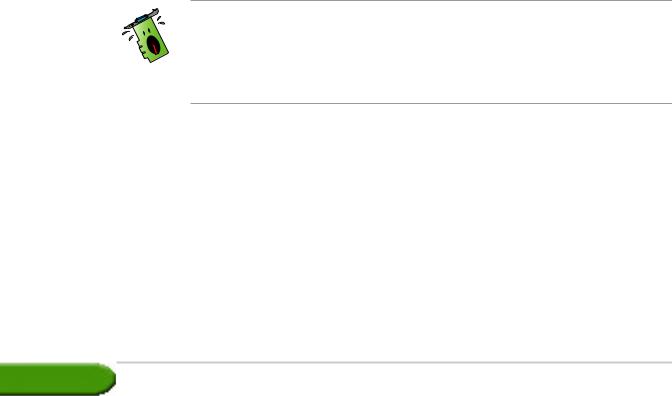
Notices
Federal Communications Commission Statement
This device complies with FCC Rules Part 15. Operation is subject to the following two conditions:
•This device may not cause harmful interference, and
•This device must accept any interference received including interference that may cause undesired operation.
This equipment has been tested and found to comply with the limits for a Class B digital device, pursuant to Part 15 of the FCC Rules. These limits are designed to provide reasonable protection against harmful interference in a residential installation. This equipment generates, uses and can radiate radio frequency energy and, if not installed and used in accordance with manufacturer’s instructions, may cause harmful interference to radio communications. However, there is no guarantee that interference will not occur in a particular installation. If this equipment does cause harmful interference to radio or television reception, which can be determined by turning the equipment off and on, the user is encouraged to try to correct the interference by one or more of the following measures:
•Reorient or relocate the receiving antenna.
•Increase the separation between the equipment and receiver.
•Connect the equipment to an outlet on a circuit different from that to which the receiver is connected.
•Consult the dealer or an experienced radio/TV technician for help.
The use of shielded cables for connection of the monitor to the graphics card is required to assure compliance with FCC regulations. Changes or modifications to this unit not expressly approved by the party responsible for compliance could void the user’s authority to operate this equipment.
Canadian Department of Communication Statement
This digital apparatus does not exceed the Class B limits for radio noise emissions from digital apparatus set out in the Radio Interference Regulations of the Canadian Department of Communications.
This class B digital apparatus complies with Canadian ICES-003.
i v

Informations sur la sécurité
Sécurité électrique
•Lorsque vous ajoutez ou retirez des périphériques, assurez-vous que les câbles d’alimentation de ces périphériques sont bien débranchés avant de connecter les câbles des signaux. Si possible, déconnectez tous les câbles d’alimentation du système avant d’ajouter un élément.
•Assurez-vous que la tension de votre alimentation est réglée sur une valeur qui corresponde à celle de votre zone géographique. Si vous n’êtes pas sûr de la tension des prises électriques que vous allez utiliser, contactez la société d’électricité du lieu où vous vous trouvez.
•Si l’alimentation ne fonctionne plus, n’essayez pas de la réparer vous-même. Contactez un service technique compétent ou votre revendeur.
Pour un fonctionnement en toute sécurité
•Avant d’installer la carte mère et de connecter des périphériques, lisez attentivement tous les manuels livrés avec votre pack.
•Avant d’utiliser le produit, assurez-vous que tous les câbles sont connectés correctement et que les câbles d’alimentation ne sont pas défectueux. Si vous détectez un problème, contactez votre revendeur immédiatement.
•Pour éviter les courts-circuits, éloignez les trombones, les vis, et les agrafes des connecteurs, des slots, des sockets et des circuits imprimés.
•Evitez la poussière, l’humidité, et les températures extrêmes. Ne placez pas le produit dans un endroit où il pourrait être mouillé.
•Placez le produit sur une surface stable.
•Si vous rencontrez des problèmes techniques avec ce produit, contactez un service technique qualifié ou votre revendeur.
Note relative aux produits de Macrovision Corporation
Ce produit comprend une technologie de protection de copyright protégée par certains brevets déposés aux U.S.A. et autres droits de propriété intellectuelle appartenant à Macrovision Corporation et autres détenteurs de droits. L’usage de cette technologie doit être autorisé par Macrovision Corporation, et n’est destiné qu’à un usage familial ou autres usages limités de même sorte à moins d’une autorisation par Macrovision Corporation. Rétro-ingénierie et démontage sont interdits.
v
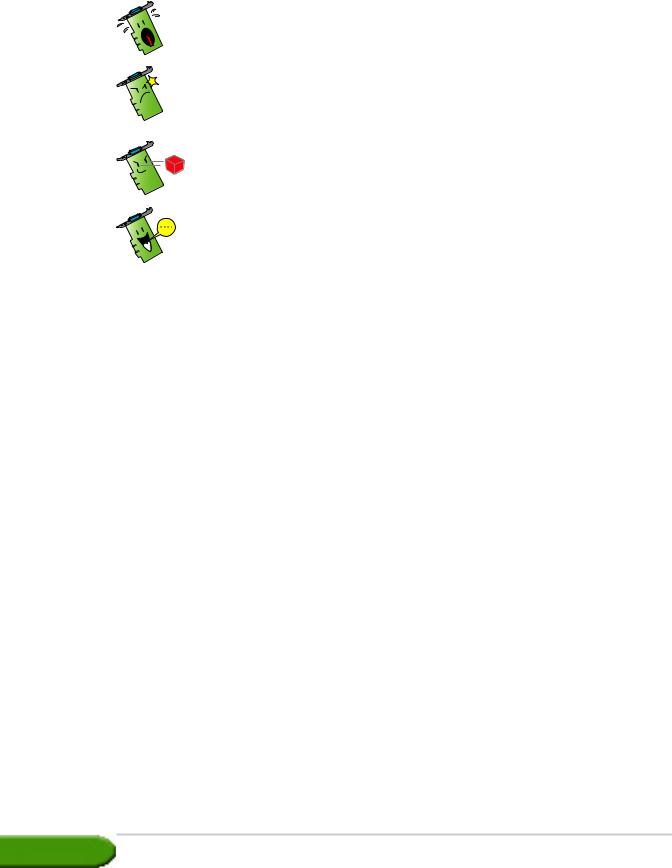
A propos de ce guide
Symboles utilisés dans le manuel
Pour vous aider à accomplir certaines tâches correctement, prenez note des symboles utilisés dans ce manuel.
AVERTISSEMENT: Information pour éviter de vous blesser lors d’une opération.
ATTENTION: Information pour éviter d’endommager les composants lors d’une opération.
IMPORTANT: Information que vous DEVEZ suivre pour mener à bien une opération.
NOTE: Astuces et informations additionnelles pour vous aider à mener à bien une opération.
Où trouver d’autres informations
Consultez les sources suivantes pour obtenir des informations supplémentaires et pour les mises à jour des produits et des logiciels.
1.Sites Web ASUS
Les sites web ASUS fournissent, dans le monde entier, des informations mises à jour sur les produits matériels et logiciels d’ASUS. Les sites web ASUS sont énumérés à la page vii, Contacter ASUS.
2.Documentation optionnelle
Votre pack peut comprendre de la documentation supplémentaire, telle que la garantie, qui peut avoir été ajoutée par votre revendeur. Ces documents ne font pas partie du pack standard.
v i

1.Informations sur le CD de support
Le CD de support livré avec votre carte graphique contient plusieurs utilitaires logiciels et pilotes qui permettent de tirer le meilleur de votre carte.
• Les captures d’écran de ce manuel peuvent ne pas être exactement les mêmes que celles que vous verrez sur votre écran.
•Certains pilotes et utilitaires du CD de support ne peuvent être utilisés qu’avec certains modèles spécifiques de cartes graphiques ASUS.
•Il se peut que vous ayez besoin des droits d’administrateur pour installer les pilotes et utilitaires. Reportez-vous à la documentation de votre Windows® 2000/XP pour plus de détails.
•Le contenu du CD de support peut être modifié sans préavis. Visitez le site web ASUS (www.asus.com) pour les mises à jour.
Pour commencer à utiliser le CD de support, insérez-le simplement dans votre lecteur optique. Le CD affiche automatiquement le menu “2D/3D Graphics & Video Accelerator” si l’autorun est activé sur votre ordinateur.
Clique z su r un |
Clique z pour |
élémen t d u menu |
affiche r les |
pour ouvrir d’autres |
informations |
menus d’installation |
d u C D |
Clique z pour sorti r de l’application
Clique z pour lire l e fichier “readme”
Si l’autorun n’est pas activé sur votre ordinateur, explorez le contenu du CD pour localiser le fichier SETUP.EXE. Double-cliquez sur SETUP.EXE pour exécuter le programme d’installation du CD de support.
Guide d’installation logicielle |
1 |
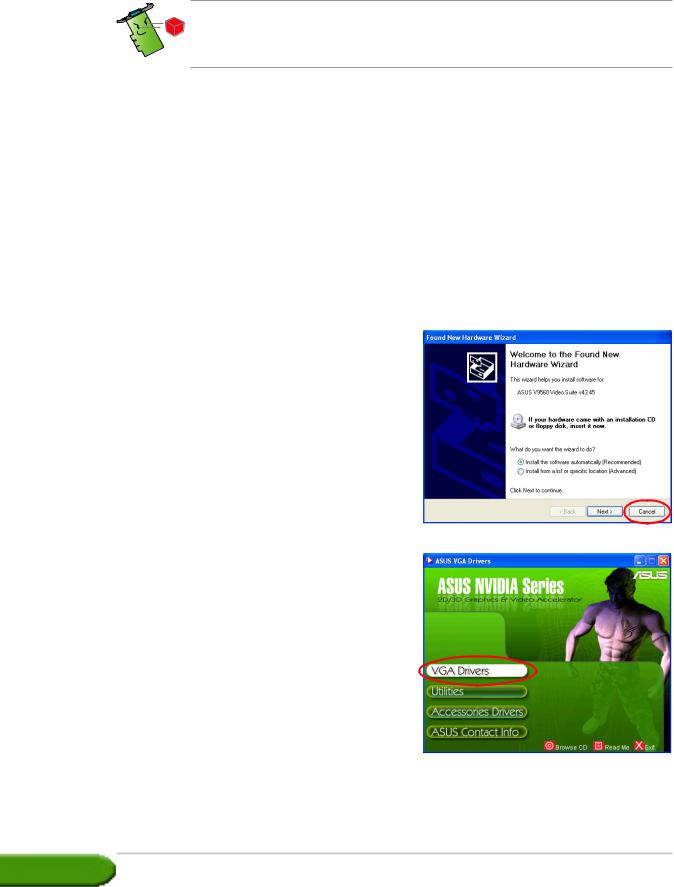
2.Pilotes VGA
Le pilote VGA est le programme qui permet à votre carte de fonctionner avec votre système d’exploitation. Vous pourrez installer, mettre à jour ou désinstaller le pilote de votre carte graphique en utilisant l’une des méthodes recommandées dans cette section.
Si vous remplacez votre ancienne carte graphique par une nouvelle carte ASUS, assurez-vous de bien désinstaller l’ancien pilote. Reportez-vous à la section 2.3 pour plus de détails.
Après avoir physiquement installé votre carte graphique, utilisez l’une des méthodes suivantes pour installer le pilote de votre carte graphique.
2.1 Installation du pilote
Pour installer le pilote VGA:
Méthode 1: Installation typique
L’installation typique installe les options les plus courantes. Nous recommandons cette méthode à la plupart des utilisateurs.
1.Depuis la boîte de dialogue
Assistant nouveau matériel, cliquez sur Annuler.
2.Insérez le CD de support dans votre lecteur de CD.
3.Si l’autorun est activé, l’écran 2D/3D Graphics & Video Accelerator apparaît automatiquement.
Si l’autorun est désactivé, lancez le Setup.exe depuis le répertoire racine de votre CD de support.
4.Depuis le menu 2D/3D Graphics & Video Accelerator, cliquez sur
VGA Drivers.
2 |
ASUS : cartes graphiques de série NVIDIA |

Le Setup prépare l’Install Shield Wizard qui vous guidera tout le processus d’installation.
5.Cliquez sur Suivant à l’écran d’accueil de l’Install Shield Wizard.
6.Choisissez Typical puis cliquez sur Suivant.
L’installation typique n’incorpore pas les pilotes Windows® Display Model (WDM) et VGARTD. Choisissez Custom si vous voulez installer les pilotes WDM et VGARTD.
Une barre de progression en bas à droite de votre écran indique le dérouylement du processus d’installation.
Guide d’installation logicielle |
3 |

L’Assiatant copie les informations nécessaires sur votre PC.
L’écran suivant affiche l’état d’installation du pilote d’affichage NVIDIA®.
Après avoir installé les pilotes d’affichage NVIDIA®, le setup installe les “ASUS Enhanced display drivers”.
7.L’écran suivant affiche Microsoft® DirectX™. Choisissez I accept the agreement
(j’accepte les termes du contrat de licence) puis cliquez sur
Suivant.
4 |
ASUS : cartes graphiques de série NVIDIA |

8.Cliquez sur Suivant pour continuer ou sur Retour pour revenir à l’écran précédent ou sur Annuler pour annuler l’installation.
Le setup de Microsoft® DirectX™ installe les composants.
9.Le setup de Microsoft® DirectX™ vous invite à redémarrer votre ordinateur pour appliquer les changements. Cliquez sur
Terminer.
Le programme d’installation VGA ASUS redémarrera votre ordinateur une fois les composants installés.
Une barre de progression en bas à droite de votre écran indique le dérouylement du processus d’installation.
Guide d’installation logicielle |
5 |
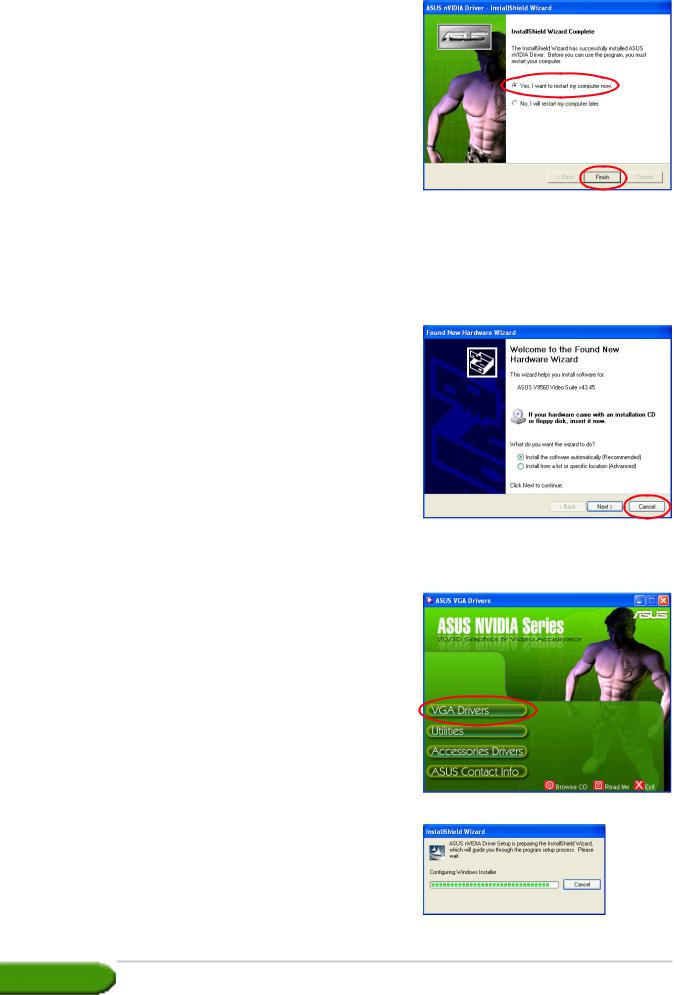
10.Une fois l’installation terminée, choisissez Yes, I want to restart my computer now
(je veux redémarrer mon ordinateur maintenant) puis cliquez sur Terminer.
Méthode 2: installation personnalisée
l’installation personnalisée vous permet de choisir les composants que vous voulez installer. Cette méthode est recommandée pour les utilisateurs expérimentés.
1.Sur la fenêtre Assistant nouveau matériel détecté, cliquez sur Annuler pour revenir sous Windows.
2.Insérez le CD de support dans votre lecteur de CD.
3.Si l’autorun est activé, l’écran 2D/3D Graphics & Video Accelerator apparaît automatiquement.
Si l’autorun est désactivé, lancez le Setup.exe depuis le répertoire racine de votre CD de support.
4.Depuis le menu 2D/3D Graphics & Video Accelerator, cliquez sur
VGA Drivers.
Le Setup prépare l’Install Shield Wizard qui vous guidera tout le processus d’installation.
6 |
ASUS : cartes graphiques de série NVIDIA |
